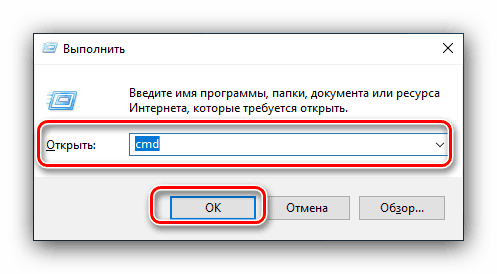Zapustite "varen način" v sistemu Windows 10
"Safe Mode" vam omogoča, da rešite številne težave z operacijskim sistemom, vendar zagotovo ni primeren za vsakodnevno uporabo zaradi omejitev obremenitve nekaterih storitev in gonilnikov. Po odpravi napak je bolje, da jo onemogočite in danes vas želimo seznaniti s tem, kako izvajati to operacijo na računalnikih z operacijskim sistemom Windows 10. t
Zapustimo iz »varnega načina«
V operacijskem sistemu Windows 10, za razliko od starejših različic sistema Microsoft, običajno ponovni zagon računalnika morda ne bo dovolj za izhod iz varnega načina , zato morate uporabiti resnejše možnosti, na primer ukazni poziv ali konfiguracijo sistema . Začnimo s prvim.
Glejte tudi: Varni način v sistemu Windows 10
1. način: konzola
Vmesnik za vnos ukaza Windows bo pomagal v primeru, ko se zagon "varnega načina" izvede privzeto (praviloma zaradi malomarnosti uporabnika). Naredite naslednje:
- Uporabite kombinacijo tipk Win + R, da odprete okno Zaženi , v katerega vnesete cmd in kliknite V redu .
![Pokličite ukazno vrstico za izhod iz varnega načina v oknih 10]()
Glejte tudi: Odprite ukazno vrstico s skrbniškim pooblastilom v sistemu Windows 10
- Vnesite naslednji ukaz:
bcdedit /deletevalue {globalsettings} advancedoptionsOperaterji tega ukaza privzeto onemogočijo zagon "varnega načina" . Za potrditev pritisnite Enter .
- Zaprite ukazno okno in znova zaženite računalnik.
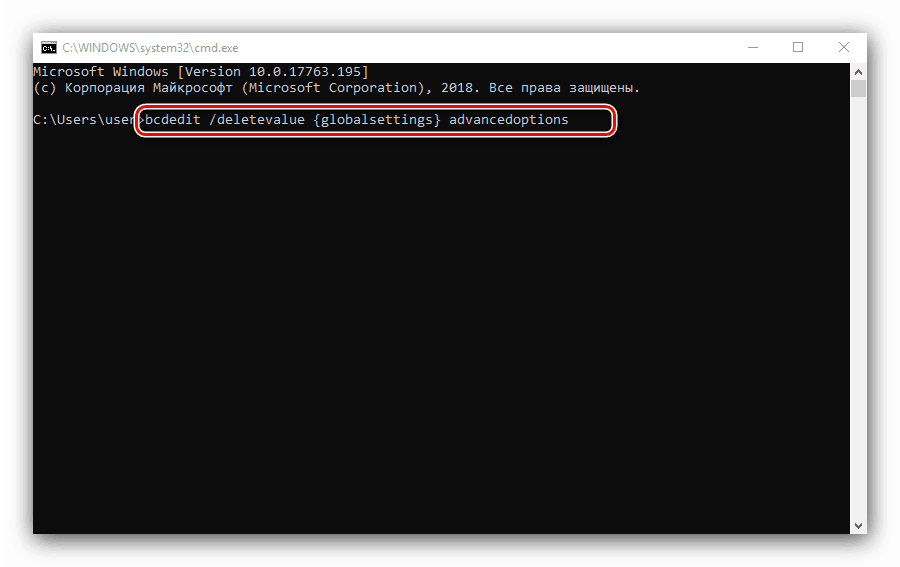
Sedaj se mora sistem zagnati kot običajno. To metodo lahko uporabite tudi z zagonsko disketo Windows 10, če ne morete dostopati do glavnega sistema: v namestitvenem oknu v trenutku, ko izberete jezik, pritisnite Shift + F10, da pokličete “Command Prompt” in vnesete zgornje operaterje.
2. način: "Konfiguracija sistema"
Druga možnost je onemogočiti »varni način« skozi komponento »Konfiguracija sistema« , kar je uporabno, če se je ta način zagnal v že zagnanem sistemu. Postopek je naslednji:
- Ponovno pokličite okno Zaženi z Win + R , toda tokrat vnesite msconfig . Ne pozabite klikniti "OK" .
- Najprej v razdelku »Splošno« nastavite stikalo v položaj »Normalni zagon« . Če želite shraniti izbiro, kliknite gumb "Uporabi" .
- Nato pojdite na zavihek »Prenos « in preberite razdelek z nastavitvami z naslovom »Nastavitve prenosa« . Če je potrditveno polje preverjeno glede na element »Varni način« , ga počistite. Prav tako je bolje odstraniti kljukico z možnostjo »Naredite te zagonske parametre trajne« : drugače, da omogočite »Varni način« , boste morali znova odpreti trenutno komponento. Ponovno kliknite "Apply" , nato "OK" in ponovno zaženite računalnik.
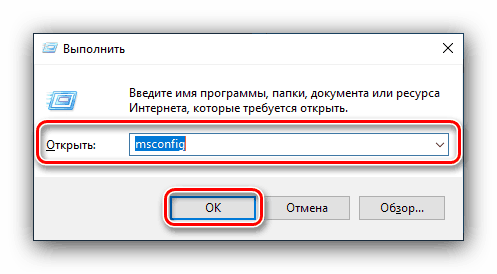
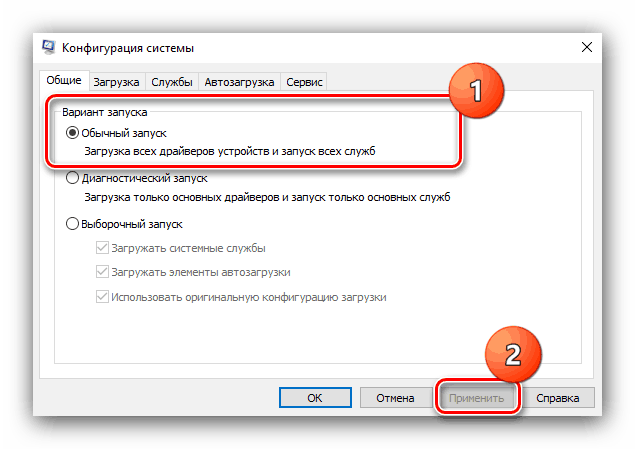
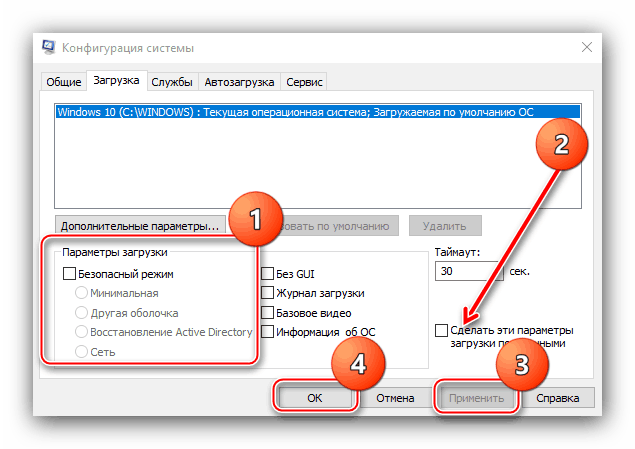
Ta možnost lahko odpravi težavo s trajno omogočenim »varnim načinom« enkrat za vselej.
Zaključek
Naučili smo se o dveh metodah za izhod iz varnega načina v Windows 10. Kot lahko vidite, je zelo enostavno zapustiti.